ゴリラスタジオ監修のGarageBandの本、Kindleで大好評発売中!音楽制作の未知なる領域を探求したい方必見です!
GarageBandの使い方からスコアの作成、MIDIの操作まで、わかりやすく解説しています。
ミックスのテクニックや音源のデータ共有についても詳しく解説しており、目次を使って簡単に目的の情報にアクセスできます。
さらに、新しい情報も随時公開されるので常に最新のトピックが手に入ります。
ゴリラシリーズの一冊にして、音楽制作のスキルを飛躍的に向上させましょう!
このページで分かること
・GarageBandを動かすために必要なパソコンの推奨スペックが分かる
・Mac bookでも動くのかが分かる
それでは見ていきましょう。
GarageBand推奨スペック3つのポイント
GarageBand を快適に動作させるためには、以下のPC3つのポイントとなるスペックが最低必要になります。
また、インストールするには、6GBのストレージの空き容量、フルサイズのインストールでは72GBのストレージ空き容量が必要になります。
①プロセッサ
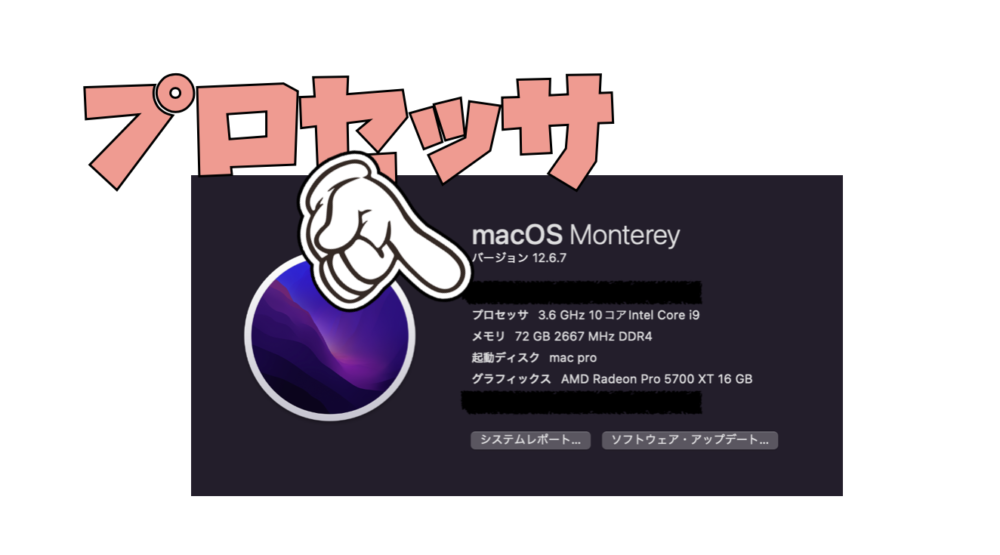
プロセッサとは、別名『CPU』とも言い、パソコンの性能を大きく左右する内部パーツになります。
『CPU』の中には、数十億とも言われる半導体素子やトランジスタなどが構築されていて、人間の『脳みそ』の役割を担っています。
『CPU』は別名クロック周波数と言われ、周波数のHz(ヘルツ)という単位で表され、数字が高ければ高いほど計算が速くなります。(実際はもっと複雑ですが、大体こんなもんだと思ってください。)
CPUが足りていなければGarageBandを動かすときに動作が重くなり、ストレスがたまりますので、できるだけ高いプロセッサを選ぶようにして、快適なGarageBand生活を送るようにしましょう。
高性能のCPUは、GarageBandの多重トラック録音やエフェクト処理などのタスクを効率的に処理するのに必要です。
最低でもIntel Core i5以上のプロセッサが推奨されますが、より高速なプロセッサ(例:Intel Core i7以上)を選択することで、より高度なプロジェクトやリアルタイムのエフェクト処理を行うことができます。
最低でも2.7G Hz Core i5以上M1、M2ならグッド。
最近のMacでは、M1チップやM2チップになり、かなり高速になっています。
M1チップは、Appleが独自に設計したARMベースのプロセッサであり、優れたパフォーマンスと効率性を提供します。
M1チップは高速な処理能力とエネルギー効率を兼ね備えており、GarageBandのような音楽制作タスクにおいても優れたパフォーマンスを発揮します。
多くのユーザーはM1チップ搭載のMacBook Air、MacBook Pro、またはMac miniを使用してGarageBandを快適に実行しています。
さらに、M2チップも、さらなるパフォーマンスの向上が期待されます。
M2チップを搭載したMacは、GarageBandをはじめとする音楽制作ソフトウェアのパフォーマンスを飛躍的に向上させるでしょう。
②メモリ

多くのメモリを持つことは、GarageBandのパフォーマンス向上に不可欠です。
一般的に、8GB以上のRAMを搭載したコンピュータが推奨されます。
メモリが多いほど、同時に実行される楽曲の数やエフェクトの数を増やすことができます。
8G以上 ただし16G以上あった方がいい
③ストレージ
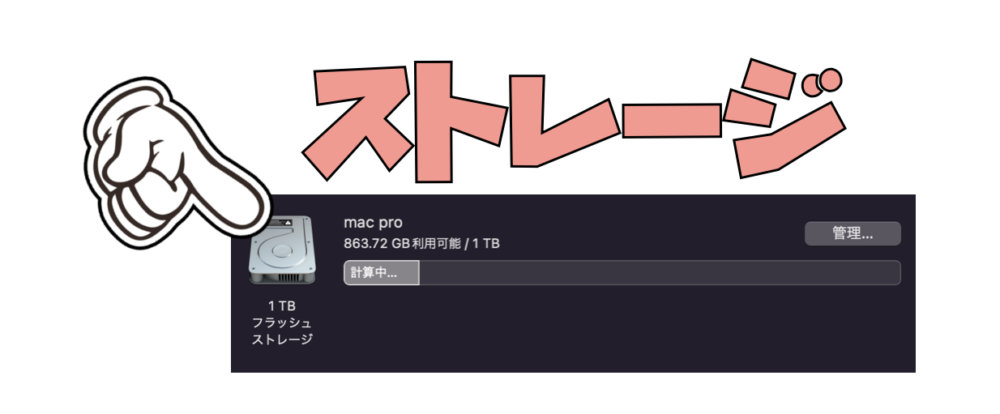
高速なストレージ(SSD)を使用することで、GarageBandの読み込みと書き込み速度を向上させることができます。
SSDは、プロジェクトの読み込みやエフェクトの処理など、大容量データの操作に必要な迅速なアクセスを提供します。
SSDの容量は少なくとも256GB以上を確保し、十分な空き容量を残しておくことが重要です。
SSD256GB以上ただし1T以上あった方が便利(すぐにいっぱいになるため)
GarageBandを快適に使用するためには、以上のポイントを参考にして、パフォーマンスの高いCPU、十分なメモリ容量、高速なストレージを備えたPCを選択することが重要です。
これに加えて、最新のGarageBandのバージョンを利用することも推奨されます。
Mac bookではGarageBand はできないのか?
Mac bookでは動作が重くなると、心配している方もいるかもしれませんが、GarageBandは、 MacBookでも操作はできますし、スペックが余り無くても、動かすことはできます。
ノートPCの利点は、持ち運びができることです。外出先でも録音ができるのと、配線の近くにPCを持って行けるので、配線が届かないということもなくなるでしょう。しかし、デスクトップ型のPCの方が、スペックは上になります。
どちらを選ぶか。はたまた、両方買うか。それはあなた次第になります。
また、ソフトの使用テクニックを使うと、ファイルを軽くできますので、工夫しながらやって行けば問題無いと思います。
GarageBandをグレードダウンするには
GarageBandが勝手にアップデートしてしまい、インストールしているプラグインが使えなくなってしまった人はいませんか?
アップデートすると、機能が向上し使いやすくなる反面、対応していないバージョンのプラグインを使用していると、今まで使えていたものが、急に使えなくなり不便になります。
そんなときのために、グレードダウンする方法を記載しておきます。
まずは、MacのOSをグレードダウンする必要があります。(Macのグレードダウンのやり方は、他のサイトでもたくさん紹介されているので確認してください。)
Macのグレードダウンをして、OSを前のバージョンに戻すと、アップルストアの購入履歴を確認します。
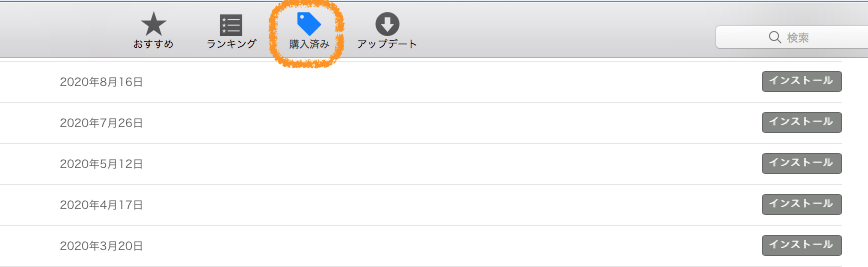
以前に購入していた場合には、購入画面にGarageBandが出てきます。それをインストールしてください。

インストールすると、旧のバージョンをダウンロードするか聞かれるので、そのままダウンロードします。
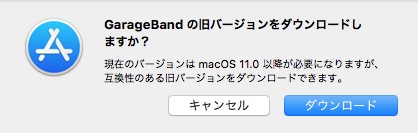
ダウンロードをすると、GarageBandを開いて、インストールしましょう。
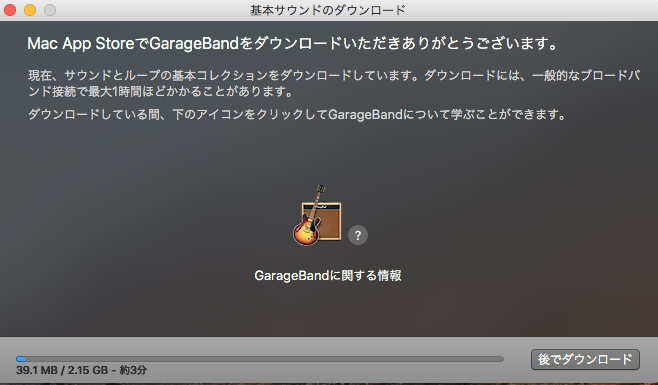
これで、前のバージョンに戻すことができます。
間違えてアップデートしてしまった場合や、Macを自動的にアップデートにしている場合は、OSやアプリケーションがアップデートしてしまいます。
最終手段として、この方法で元に戻してください。
GarageBandを動かすための推奨スペックまとめ
本日はGarageBandのスペックについて見てきました。
ただ、低スペックでもやり方によっては全然動きますので、あまり心配はいらないかと思います。
MIDIノートをオーディオ波形に変換したり、トラックにエフェクトをいっぱい挿しているのであれば、一回バウンスをしたりすることで、GarageBand自体は軽くなります。
バウンスとは、MIDI音源みたいな重たい処理を、波形を書き出すことで軽くしてくれる機能になります。動作が重たくなったときには、MIDI音源をバウンスしてみるのもいいかもしれません。
動くか気になるかもしれませんが、一度購入すると、パソコンを変更したとしても再度購入する必要はないので、使って見て考えるのもアリなのかな?とも思います。それではまた。
YouTubeでの答え
駐車場のラインが、ごりたさんの首にかかっている。
お化けではないでしょうね。
こんな疲れたときには、家に帰ってバーガーでも食べましょうかね。
さっ!バーガー、バーガー!!
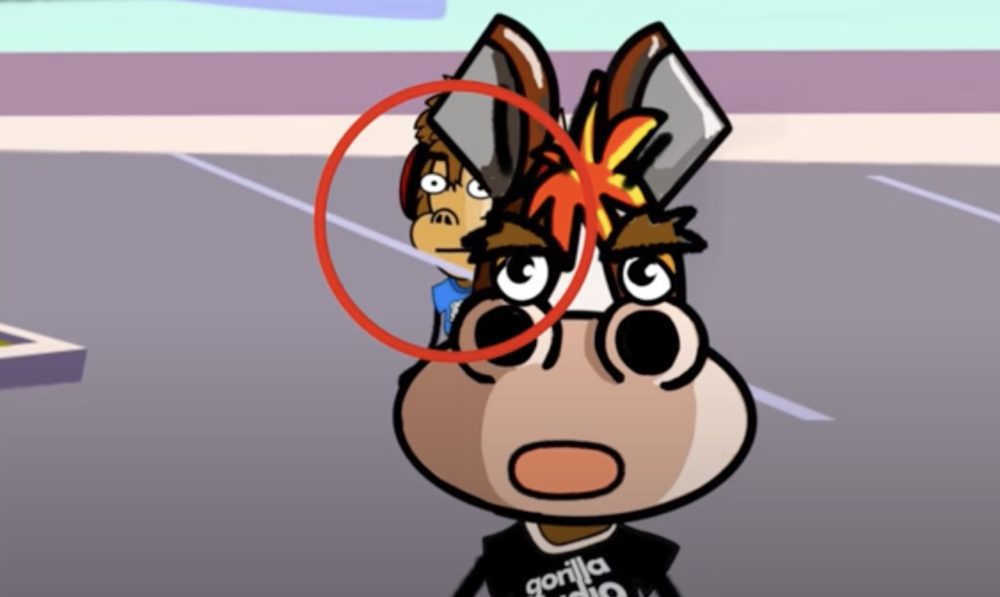
Recent Posts

























